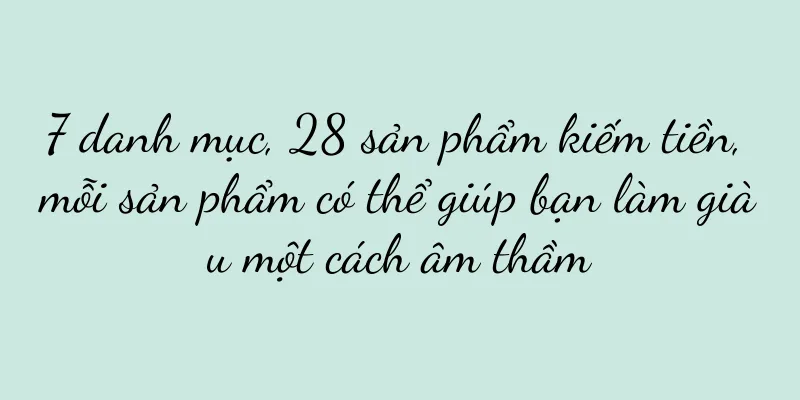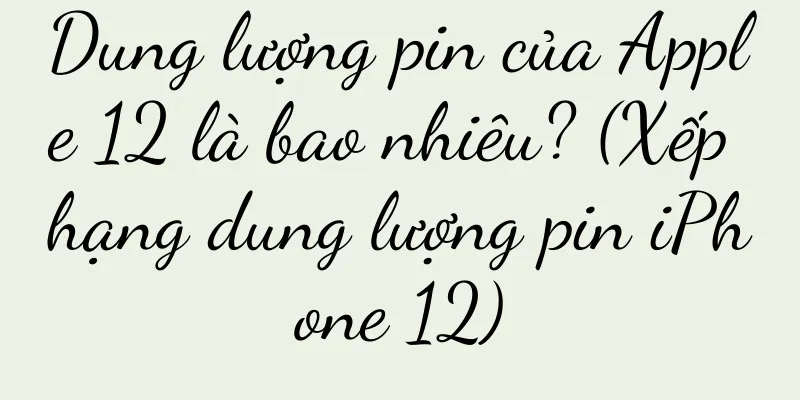Làm thế nào để thiết lập và hủy chức năng tắt máy tự động? (Thao tác đơn giản hướng dẫn bạn cách quản lý tắt máy tính tự động dễ dàng)

|
Khi sử dụng máy tính, đôi khi chúng ta có thể cần cài đặt chức năng tắt máy tự động để tự động tắt máy tính sau một khoảng thời gian nhất định. Trong một số trường hợp, chúng ta cũng cần hủy cài đặt này. Bài viết này sẽ hướng dẫn chi tiết cách cài đặt và hủy chức năng tắt máy tự động của máy tính, giúp bạn quản lý thời gian sử dụng máy tính tốt hơn. 1. Làm thế nào để mở Task Scheduler? Mở Task Scheduler bằng cách nhấp vào menu Bắt đầu và nhập "task scheduler" hoặc bằng cách điều hướng đến Task Scheduler trong Công cụ quản trị thông qua tùy chọn Hệ thống và Bảo mật trong Bảng điều khiển. 2. Tạo một tác vụ mới trong Task Scheduler Trong Trình lập lịch tác vụ, chọn Tạo tác vụ cơ bản và làm theo trình hướng dẫn để điền tên tác vụ, kích hoạt, hành động và các cài đặt khác. 3. Làm thế nào để cài đặt chế độ tắt máy tự động? Chọn tab "Kích hoạt" và nhấp vào nút "Mới" để đặt điều kiện kích hoạt cho chức năng tắt máy tự động, bao gồm thời gian hàng ngày, thời gian hàng tuần, v.v. 4. Làm thế nào để thiết lập chế độ tắt máy tự động? Trong tab Hành động, chọn "Khởi động chương trình" và duyệt đến "shutdown.exe" trong thư mục hệ thống, sau đó nhập "-s -tXXXX" vào hộp "Thêm tham số" (XXXX biểu thị số giây đếm ngược đến khi tắt máy). 5. Làm thế nào để hủy chế độ tắt máy tự động? Trong Trình lập lịch tác vụ, hãy tìm tác vụ tắt máy tự động mà bạn đã đặt trước đó, nhấp chuột phải vào tác vụ đó và chọn "Xóa" để hủy tác vụ. 6. Làm thế nào để sửa đổi tác vụ tắt máy tự động đã thiết lập? Tìm tác vụ tắt máy tự động đã thiết lập trong Task Scheduler, nhấp chuột phải và chọn "Properties". Bạn có thể sửa đổi tên tác vụ, kích hoạt, thao tác, v.v. 7. Làm thế nào để xem trạng thái của tác vụ tắt máy tự động đã thiết lập? Tìm tác vụ tắt máy tự động được thiết lập trong Task Scheduler và chạy tác vụ đó theo cách thủ công bằng cách chọn "Chạy" từ menu chuột phải để kiểm tra xem nó có hoạt động bình thường không. 8. Làm thế nào để cài đặt lời nhắc trước khi tự động tắt máy? Trong tab Kích hoạt, chọn nút Mới và đặt điều kiện kích hoạt lời nhắc và hành động để đảm bảo có đủ thời gian nhắc trước khi tự động tắt. 9. Làm thế nào để cài đặt tắt máy tự động vào một ngày cụ thể trong tuần? Trong tab Kích hoạt, chọn nút "Mới" và đặt điều kiện kích hoạt cho một ngày cụ thể mỗi tuần để đạt được cài đặt tắt máy tự động vào một ngày nhất định trong tuần. 10. Làm thế nào để cài đặt chế độ tắt máy tự động vào một ngày cụ thể hàng tháng? Trong tab Kích hoạt, chọn nút "Mới" và đặt điều kiện kích hoạt cho ngày cụ thể của mỗi tháng để đạt được mục đích tắt máy tự động vào một ngày nhất định trong mỗi tháng. 11. Làm thế nào để cài đặt máy tính khởi động lại sau khi tắt máy tự động thay vì tắt hoàn toàn? Trong tab Hành động, chọn "Khởi động chương trình" và duyệt đến "shutdown.exe" trong thư mục hệ thống, sau đó nhập "-r -tXXXX" vào hộp "Thêm tham số" (XXXX biểu thị số giây đếm ngược đến khi tắt máy). 12. Làm thế nào để cài đặt máy tính tự động tắt và chuyển sang chế độ ngủ hoặc chờ? Trong tab Hành động, chọn "Khởi động chương trình" và duyệt đến "rundll32.exe" trong thư mục hệ thống, sau đó nhập "powrprof.dll,SetSuspendState" vào hộp "Thêm đối số". 13. Làm thế nào để thiết lập nhiều tác vụ tắt máy tự động? Tạo nhiều tác vụ với các điều kiện kích hoạt khác nhau trong trình lập lịch tác vụ và thiết lập nhiều tác vụ tắt máy tự động khi cần. 14. Làm thế nào để xem lịch sử các tác vụ tắt máy tự động đã thiết lập? Tìm tác vụ tắt máy tự động đã đặt trong Trình lập lịch tác vụ và chọn "Lịch sử" từ menu chuột phải để xem trạng thái thực hiện của tác vụ. 15. Các biện pháp phòng ngừa và các vấn đề thường gặp của chức năng tự động tắt máy Phần này mô tả các biện pháp phòng ngừa cho chức năng tắt máy tự động, chẳng hạn như xung đột tác vụ và vấn đề về quyền, đồng thời cung cấp giải pháp cho các sự cố thường gặp. Qua phần giới thiệu chi tiết trong bài viết này, bạn hẳn đã nắm được cách cài đặt và hủy chức năng tắt máy tự động của máy tính. Cài đặt hợp lý chức năng tắt máy tự động có thể giúp chúng ta quản lý thời gian sử dụng máy tính tốt hơn và nâng cao hiệu quả công việc. Nếu gặp bất kỳ vấn đề nào trong quá trình vận hành, bạn có thể tham khảo các biện pháp phòng ngừa và giải pháp cho các sự cố thường gặp. Chúc bạn sử dụng vui vẻ! |
<<: Cách mở định dạng file bin (giải thích chi tiết về cách mở định dạng file bin và mẹo sử dụng)
>>: Mẹo kiểm tra mật khẩu WiFi của bạn (Tìm hiểu cách kiểm tra mật khẩu WiFi của bạn nếu bạn quên)
Gợi ý
Máy tính bảng nào tốt hơn, Xiaomi hay Huawei? (Bảng xếp hạng máy tính bảng mới nhất)
Vẫn là vì điện thoại di động Xiaomi. Nguyên nhân l...
"Bí quyết nuôi rùa đồng xu vàng" (Cách nuôi rùa đồng xu vàng hiệu quả)
Rùa đồng tiền vàng được mọi người vô cùng yêu thíc...
Tai nghe nào tốt hơn, Newman hay Patriot (đánh giá Philips BP230)
Sự trỗi dậy của sản phẩm loa thế hệ Philips BP230 ...
Làm thế nào để bật và tắt đèn pin trên iPhone? (Thao tác đơn giản, điều khiển đèn flash điện thoại nhanh chóng)
Điện thoại thông minh đã trở thành một phần không ...
Bảng xếp hạng thương hiệu TV LCD được công bố (không còn bối rối khi lựa chọn TV LCD)
TV LCD đã trở thành cái tên quen thuộc trong lĩnh ...
Máy giặt Lego (hoạt động đơn giản)
Chiếm không gian, máy giặt là vật dụng không thể t...
Cách sửa chữa TV Samsung bị hỏng (phương pháp từng bước để sửa chữa sự cố TV Samsung)
Tivi đã trở thành một phần không thể thiếu trong c...
Giải pháp mạng gia đình (hướng dẫn chi tiết để giải quyết các vấn đề về mạng gia đình và giúp mạng của bạn không bị cản trở)
Mạng gia đình đã trở thành một phần không thể thiế...
Khoảng cách giữa APS-C và full-frame lớn như thế nào? (Phân tích những điểm khác biệt chính và các yếu tố ảnh hưởng giữa APS-C và full-frame)
Với sự phát triển liên tục của công nghệ máy ảnh k...
Tiết lộ! Chúng tôi sản xuất và lưu trữ các mặt hàng phổ biến như thế nào?
Trong lĩnh vực tiếp thị kỹ thuật số, việc tạo ra ...
Tài khoản Xiaohongshu có vi phạm quy định không? Một bài viết cho bạn biết lý do và giải pháp cho các vi phạm
Tài khoản Xiaohongshu luôn bị nhắc nhở vi phạm và...
Cách vệ sinh máy nước nóng hút chân không (dễ thực hiện)
Nó sẽ không ảnh hưởng đến việc sử dụng bình thường...
Họ của Ngọc Hoàng và vùng đất nơi ngài sinh ra (bật mí bí ẩn về Ngọc Hoàng)
Tên và nơi sinh của ông luôn được coi là những vấn...
Với tổng số 100.000 người dùng tên miền riêng trong một năm và tỷ lệ mua lại là 38%, Daily Black Chocolate tiến hành hoạt động tên miền riêng như thế nào?
Làm thế nào các thương hiệu có thể thực hiện tốt ...
Laptop khuyên dùng giá khoảng 3.000 tệ (phù hợp với sinh viên)
Tôi đã đưa ra mười tỷ lệ giá/hiệu suất của máy tín...